La boite de dialogue Définir le planning de référence
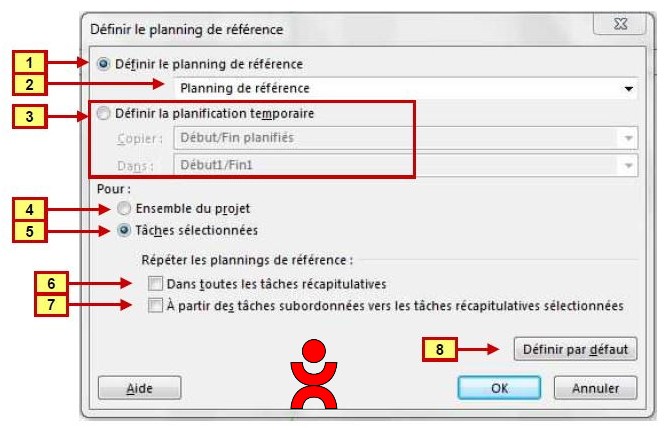 Beaucoup de chefs de orojet utilisent MS Project pour faire des plannings prévisionnels et rien de plus. Le chef de projet fait approuver son prévisionnel par la hiérarchie et par le client puis n’y touche plus. Pourtant Project offre de nombreuses fonctions de pilotage qui permettrent, en phase de réalisation, de détecter les écarts en vue bien sur d’en mesurer l’impact en termes de coût et de délai et d’apporter des correctifs. Pour passer de la phase prévisionnelle à la phase de pilotage c’est tout simple : il suffit d’enregistrer (de définir) le planning de référence.
Beaucoup de chefs de orojet utilisent MS Project pour faire des plannings prévisionnels et rien de plus. Le chef de projet fait approuver son prévisionnel par la hiérarchie et par le client puis n’y touche plus. Pourtant Project offre de nombreuses fonctions de pilotage qui permettrent, en phase de réalisation, de détecter les écarts en vue bien sur d’en mesurer l’impact en termes de coût et de délai et d’apporter des correctifs. Pour passer de la phase prévisionnelle à la phase de pilotage c’est tout simple : il suffit d’enregistrer (de définir) le planning de référence.
Accès à la boite de dialogue :
Projet => Planifier => Définir le planning de référence => Définir le planning de référence
Paramétrage de la boite de dialogue
1- Si vous décidez d’enregistrer votre planification prévisionnelle, cochez cette case
2- Bien que la pratique habituelle se satisfasse d’un planning de référence et d’un seul, Project vous autorise à enregistrer jusqu’à 11 plannings de référence successifs. En réalité la fonction permet de garder la mémoire du planning tel qu’il était, en cours de réalisation, à une date donnée. Une planification « de référence » enregistre une vingtaine de données pour chaque tâche du planning.
3- La notion de planification intermédiaire est légèrement différente: Vous enregistrez pour chaque tâche non pas vingt valeurs mais deux seulement. Par ailleurs le fonctionnement est particulièrement incompréhensible. Avant d’utiliser cette fonction, posez-vous deux questions : 1- En avez-vous réellement besoin ? et 2- De quelle façon allez-vous exploiter les données enregistrées ?
4- Le plus souvent le planning de référence porte sur la totalité des tâches du projet
5- Il peut arriver que le chef de projet ne soit autorisé à lancer une partie du projet, souvent une phase ou un lot de travaux. Dans ce cas sélectionnez les tâches concernées avant d’ouvrir la boite de dialogue.
6 et 7- Dans le cas d’enregistrement partiel (tâches sélectionnées) Voulez-vous que les données de référence des tâches récapitulatives soient enregistrées ou pas ?
8-
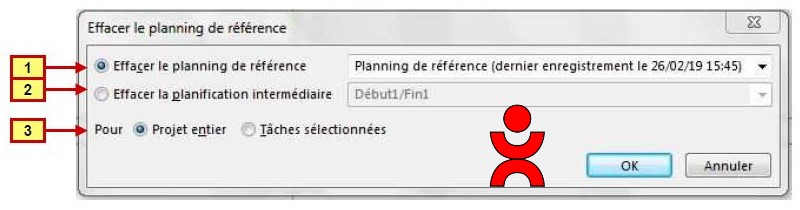
1- Choisissez dans la liste le planning de référence que vous voulez effacer
2- Choisissez dans la liste le planning intermédiaire que vous voulez effacer
3- Comme pour l’enregistrement d’un planning, sa suppression peut ne concerner qu’une partie des tâches, celles que vous avez précédemment sélectionnées
Pour aller (beaucoup) plus loin…
Ne manquez pas notre formation 100% en ligne : Planifier avec Microsoft Project . De nombreux exercices pratiques et pour chaque exercice un corrigé et une vidéo explicative. Des tests de connaissances, et au final une attestation de formation.